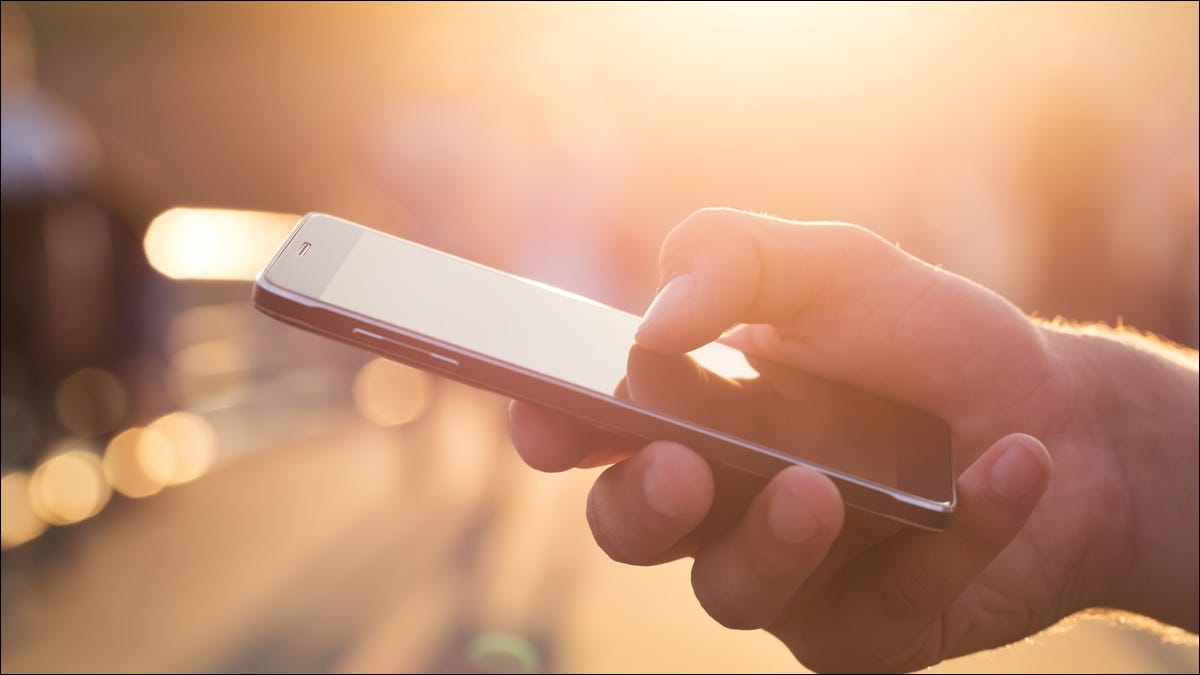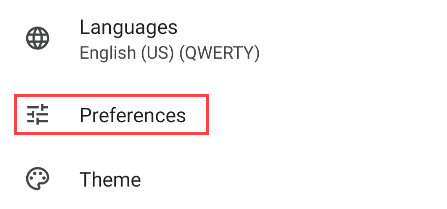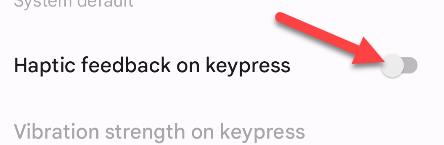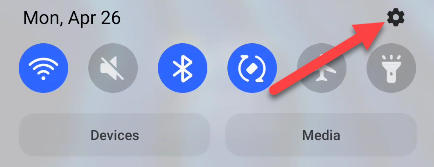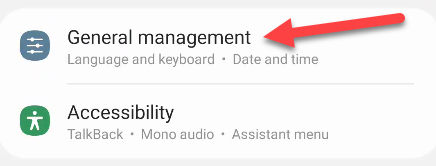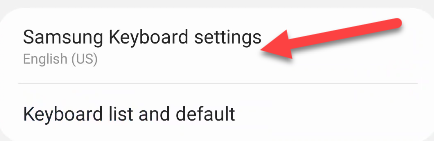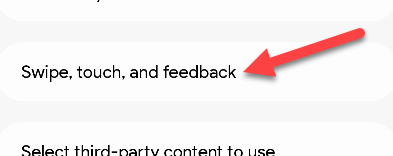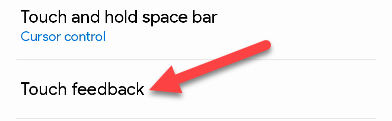So deaktivieren Sie die Tastaturvibration auf Android
Die meisten Tastatur-Apps haben eine subtile Vibration – auch als „haptisches Feedback“ bekannt –, um das Tippen auf dem Touchscreen taktiler zu machen. Wenn Sie es vorziehen, nicht bei jedem Klick das Rauschen Ihres Android-Telefons zu spüren, kann dies deaktiviert werden.
Wie bei vielen Dingen in der Android-Welt stehen Ihnen viele verschiedene Tastatur-Apps zur Verfügung. Wir zeigen Ihnen, wie Sie die Vibration für zwei der beliebtesten Tastatur-Apps deaktivieren – Google Keyboard und Samsung Virtual Keyboard.
Tastaturvibration für Gboard deaktivieren
Gboard ist für alle Android-Smartphones und -Tablets verfügbar. Möglicherweise ist dies bereits die Standardtastatur Ihres Geräts. Wenn nicht, kannst du Installiere es aus dem Play Store Und legen Sie es als Standardtastatur fest.
Geben Sie zunächst ein Textfeld ein, um die Gboard-Tastatur aufzurufen. Tippen Sie dort auf das Zahnradsymbol, um die Einstellungen der App zu öffnen.
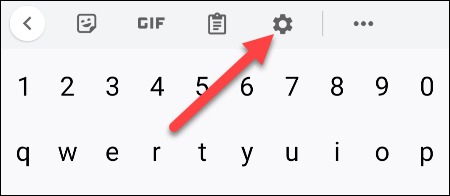
Gehen Sie danach zu "Einstellungen".
Scrollen Sie nach unten zum Abschnitt Tastendruck und deaktivieren Sie das haptische Feedback beim Tastendruck.
Das ist!
Tastaturvibration für Samsung-Tastatur deaktivieren
Scrollen Sie zunächst einmal vom oberen Rand Ihres Samsung Galaxy-Bildschirms nach unten und tippen Sie auf das Zahnradsymbol.
Gehen Sie danach zu "Allgemeine Verwaltung".
Wählen Sie "Samsung-Tastatureinstellungen".
Scrollen Sie nach unten zu „Wischen, berühren und Feedback“.
Wählen Sie Touch-Feedback aus.
Schalten Sie "Vibrieren" aus.
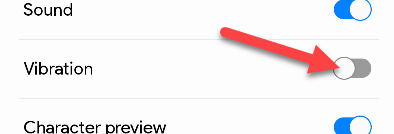
Sie sind bereit! Die Tastatur vibriert nicht mehr bei jedem Tastendruck. Das ist eines der coolen Dinge an Software-Tastaturen. Sie erhalten viel mehr Anpassungsoptionen als mit einer physischen Tastatur. Stellen Sie sicher, dass es genau so ist, wie Sie es haben möchten.